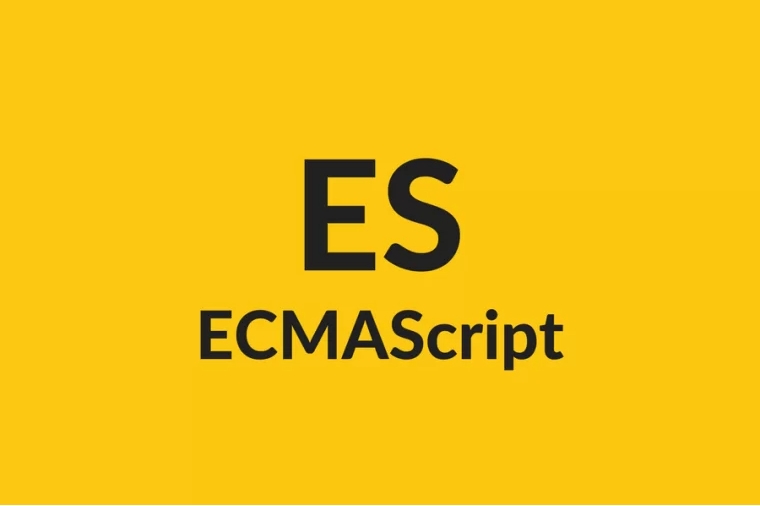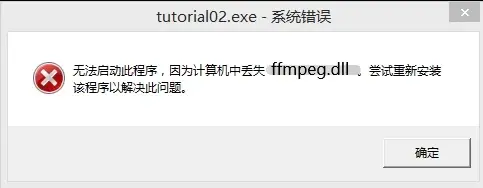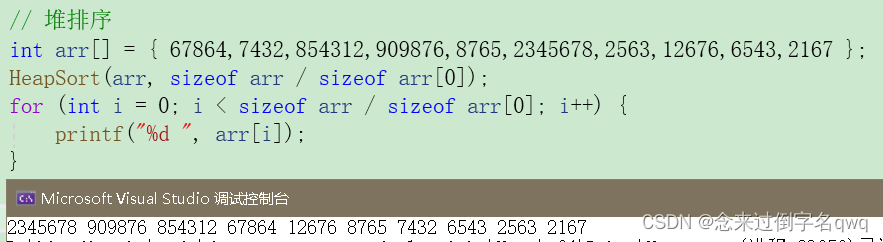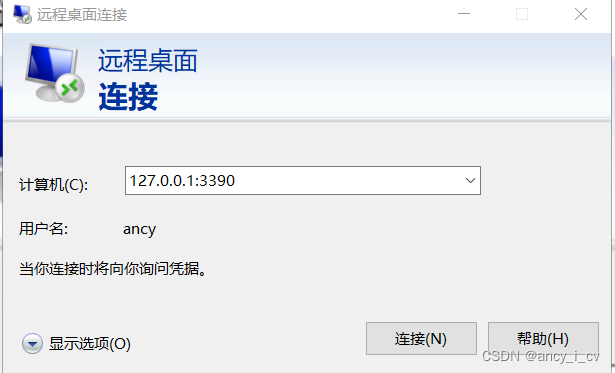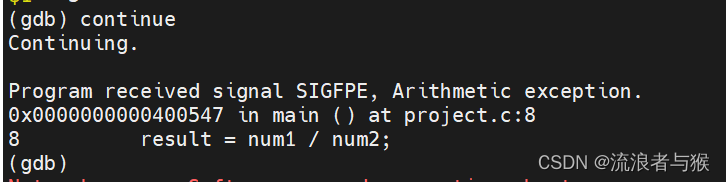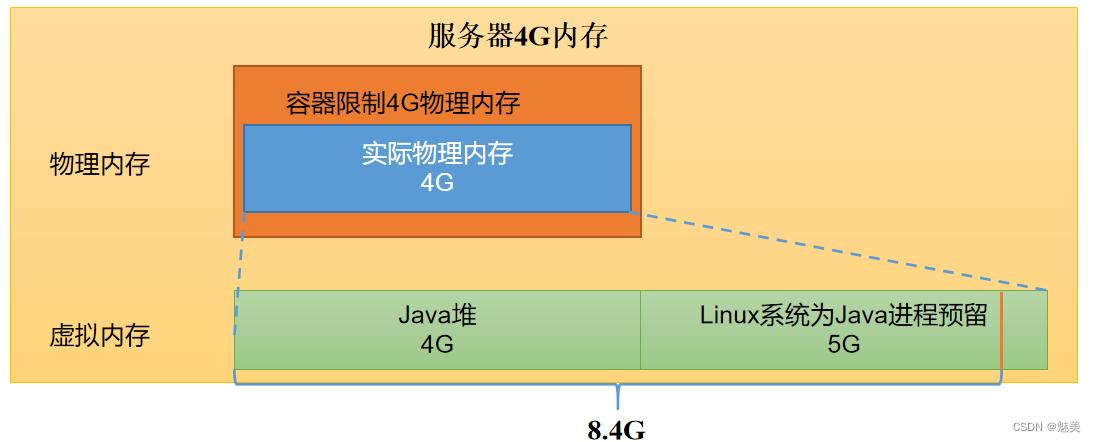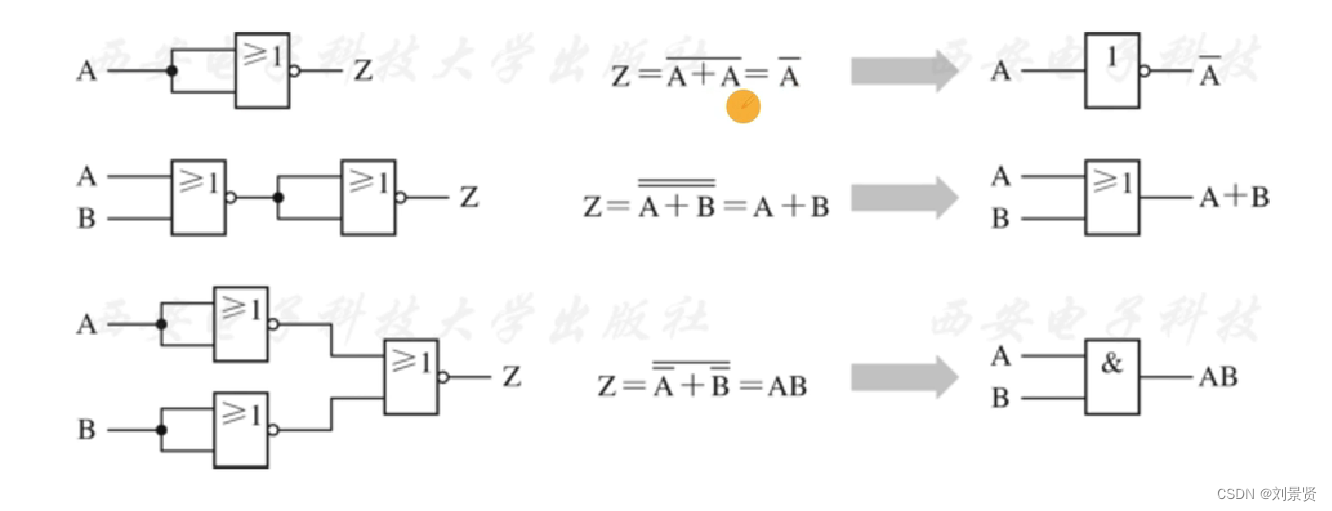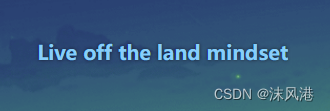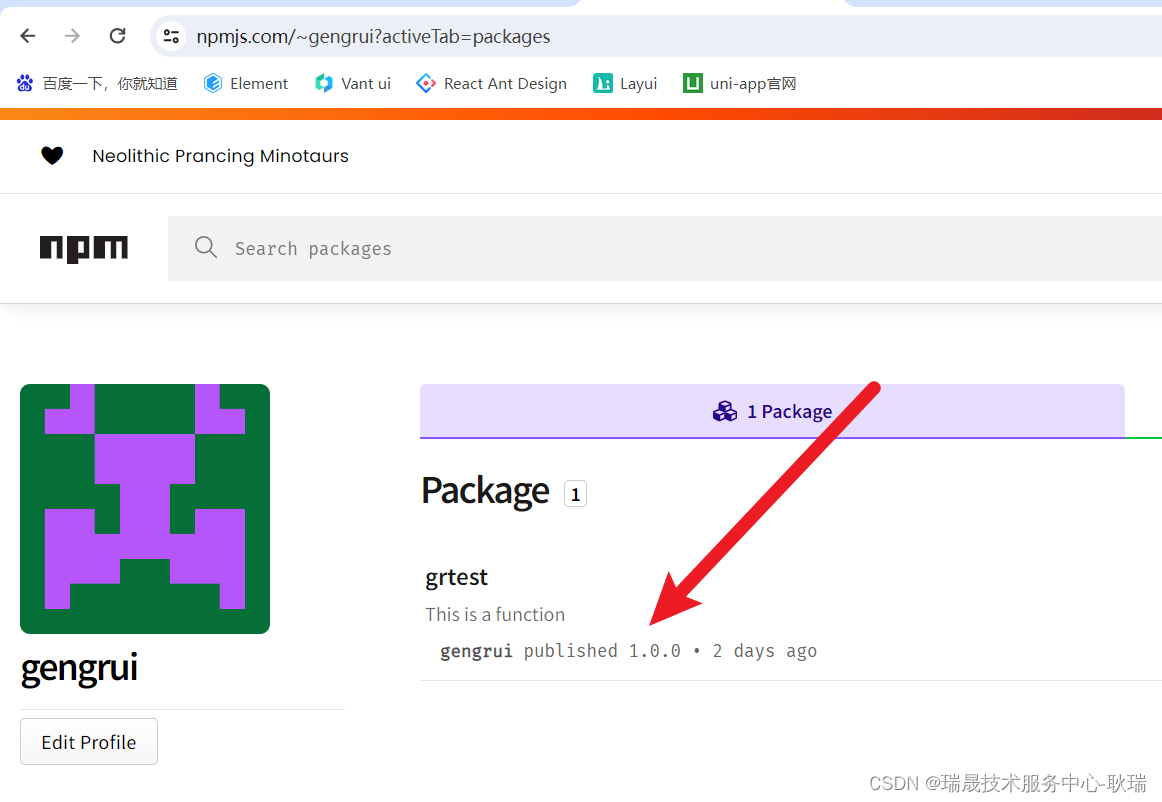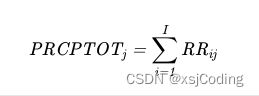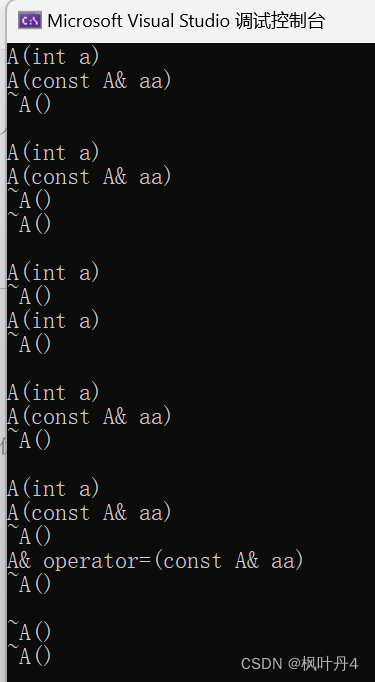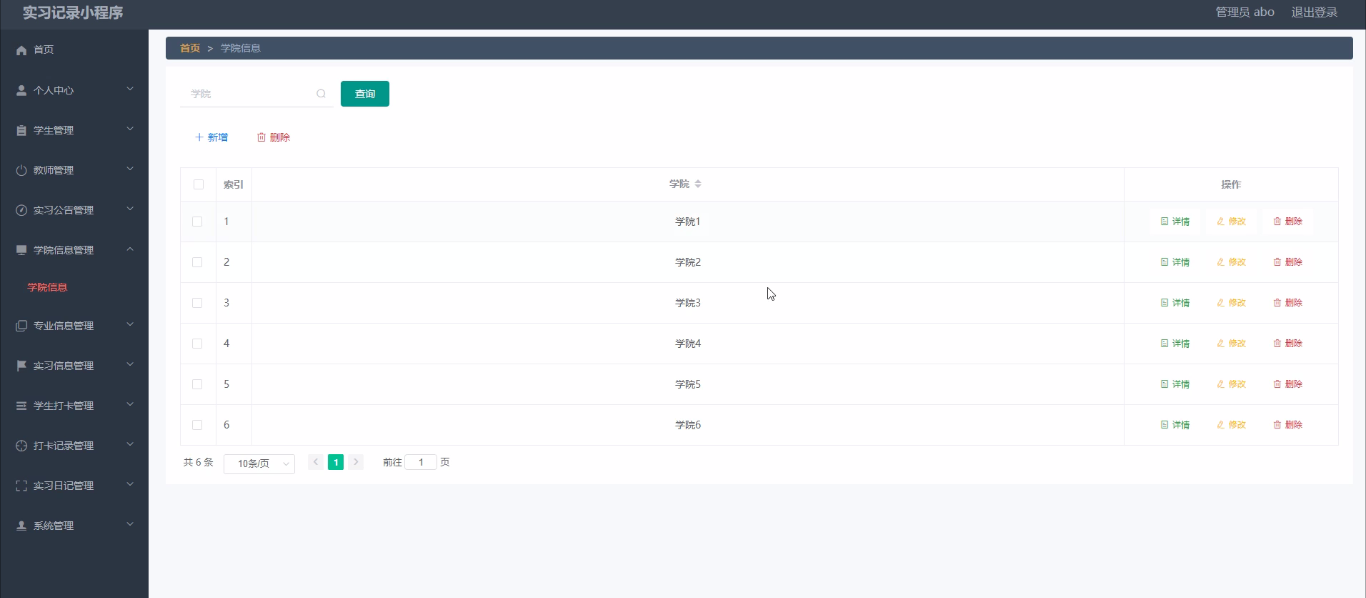在计算机视觉和图像处理领域,OpenCV是一个强大的开源库,它为处理图像和视频提供了丰富的工具和功能。本文将介绍如何使用OpenCV将视频文件转换为一系列图片,并演示如何通过设置转换的帧数来优化这一过程。
1 Win10配置OpenCV
在Windows操作系统上安装OpenCV可以通过以下步骤完成。请注意,这里提供的是基于OpenCV 4.x版本的安装步骤。如果有新版本发布,建议查阅官方文档以获取最新信息。
步骤 1: 安装Python
首先,确保你已经在你的系统上安装了Python。你可以从 Python官方网站 下载最新版本的Python,并按照安装向导完成安装。
步骤 2: 安装NumPy
OpenCV通常需要NumPy库进行数组操作。你可以使用以下命令安装NumPy:
pip install numpy
步骤 3: 安装CMake
OpenCV需要CMake进行构建。你可以从 CMake官方网站 下载最新版本的CMake,并按照安装向导完成安装。
步骤 4: 下载并解压OpenCV源代码
访问 OpenCV官方网站 下载OpenCV的源代码。选择一个稳定版本,下载压缩文件(.zip或.tar.gz格式)并解压缩到你选择的目录。
步骤 5: 使用CMake配置和生成项目
打开CMake GUI,并设置以下参数:
- “Where is the source code”:选择解压后的OpenCV源代码路径。
- “Where to build the binaries”:选择一个新的目录作为构建目录,建议在源代码目录外部。
点击"Configure"按钮,选择你的生成器(Visual Studio等),然后点击"Finish"。
等待CMake完成配置,确保所有的配置项都被正确设置。如果有红色的错误,可能需要安装缺失的依赖项或者调整配置。
点击"Generate"按钮,生成项目文件。
步骤 6: 编译和安装
使用你选择的生成器打开OpenCV的解决方案文件(.sln)。
在Visual Studio中,右键点击解决方案,选择"生成"。
等待编译完成,这可能需要一些时间。
在构建完成后,右键点击"INSTALL"项目,选择"生成",这将安装OpenCV到你选择的目录中。
步骤 7: 配置环境变量
将OpenCV的安装路径添加到系统的Path环境变量中。这可以在系统属性 -> 高级系统设置 -> 环境变量中完成。
步骤 8: 测试安装
在命令提示符或终端中,运行以下命令来验证OpenCV是否正确安装:
python
import cv2
print(cv2.__version__)
如果没有报错并且能够打印出OpenCV的版本号,则表示安装成功。
当然网上这方面的资料很多,可以自己参考更多。
2 转化程序
随意打开任一视频,你可以在其属性中查看帧率信息。如果逐一转换每一帧,最终得到的图片数量将与视频的帧率相同。然而,逐帧转换可能导致效果不佳,因为图片看起来几乎一模一样。因此,必须调整每秒转换的帧率以获得更为优化的结果。
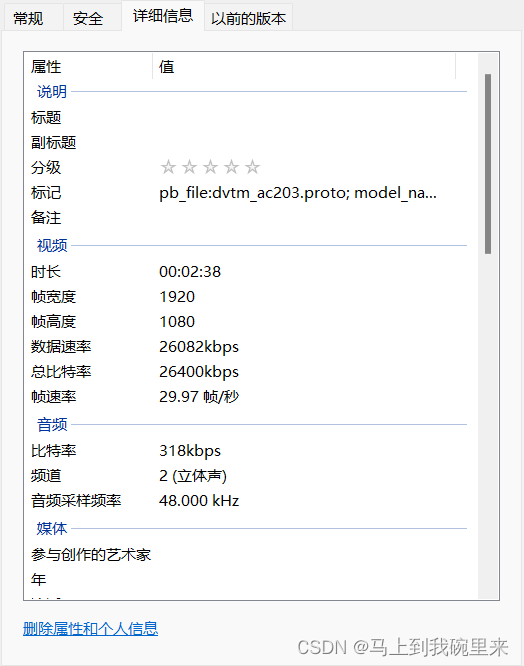
#include <iostream>
#include <opencv2/highgui/highgui.hpp>
#include <opencv2/core/core.hpp>
#include <filesystem> // C++17中的文件系统库
#define SAVEPATH "xxxxx" //保存地址
namespace fs = std::filesystem;
using namespace std;
using namespace cv;
int main()
{
string videoPath = "xxx.mp4"; // 读取视频路径
VideoCapture cap(videoPath);
if (!cap.isOpened())
{
cout << "Failed to open video file." << endl;
return -1;
}
int frameCount = 0;
int savedImageCount = 0;
Mat frame;
while (true)
{
bool success = cap.read(frame);
if (!success)
{
cout << "Processed " << savedImageCount << " frames from " << videoPath << endl;
break;
}
if (frame.empty())
{
cout << "Frame capture failed." << endl;
break;
}
// 调整帧率的标准,例如 %30 表示每秒保存一帧图片
if (frameCount % 30 == 0)
{
++savedImageCount;
string imageName = SAVEPATH + to_string(savedImageCount) + ".jpg";
imwrite(imageName, frame);
cout << "Processed " << savedImageCount << " frames." << endl;
}
++frameCount;
}
cout << "Total frames: " << cap.get(CAP_PROP_FRAME_COUNT) << endl;
cout << "Frames per second: " << cap.get(CAP_PROP_FPS) << endl;
cap.release();
return 0;
}
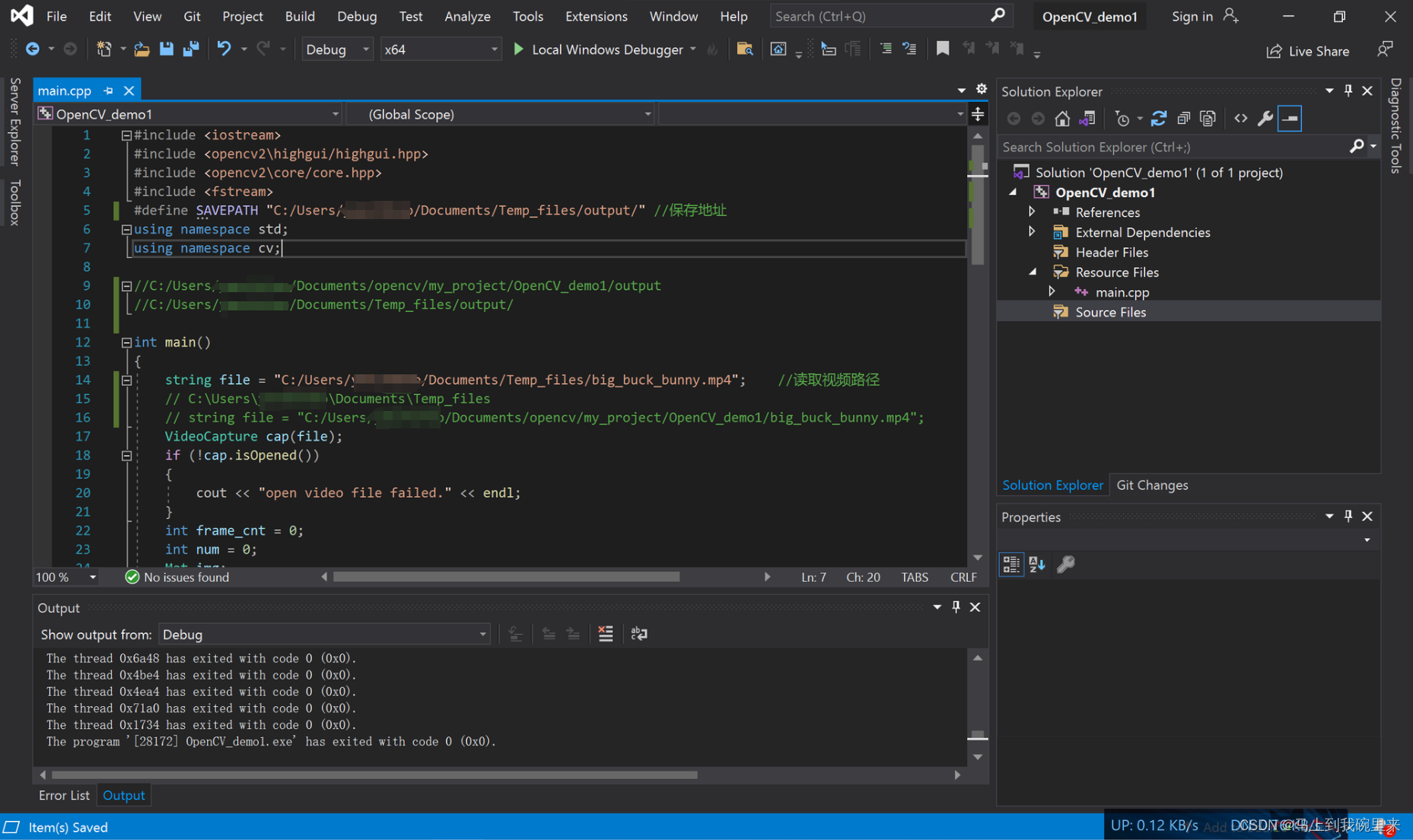
3 容易踩的几个坑
- 由于找不到 opencv_world341d.dll,无法继续执行代码
配置完成记得点确认
- warning: Error opening file (…/…/modules/highgui/src/cap_ffmpeg_impl.hpp)
#1 视频转码法,亲测有效
#2 Debug&Realease模式切换,亲测没有解决问题
#3 路径问题:将视频文件复制粘贴到工程路径下
- 文件的路径,注意斜杠的方向
string file = "C:/Users/xxx/Documents/Temp_files/xxx.mp4"; //读取视频路径
// C:\Users\xxx\Documents\Temp_files